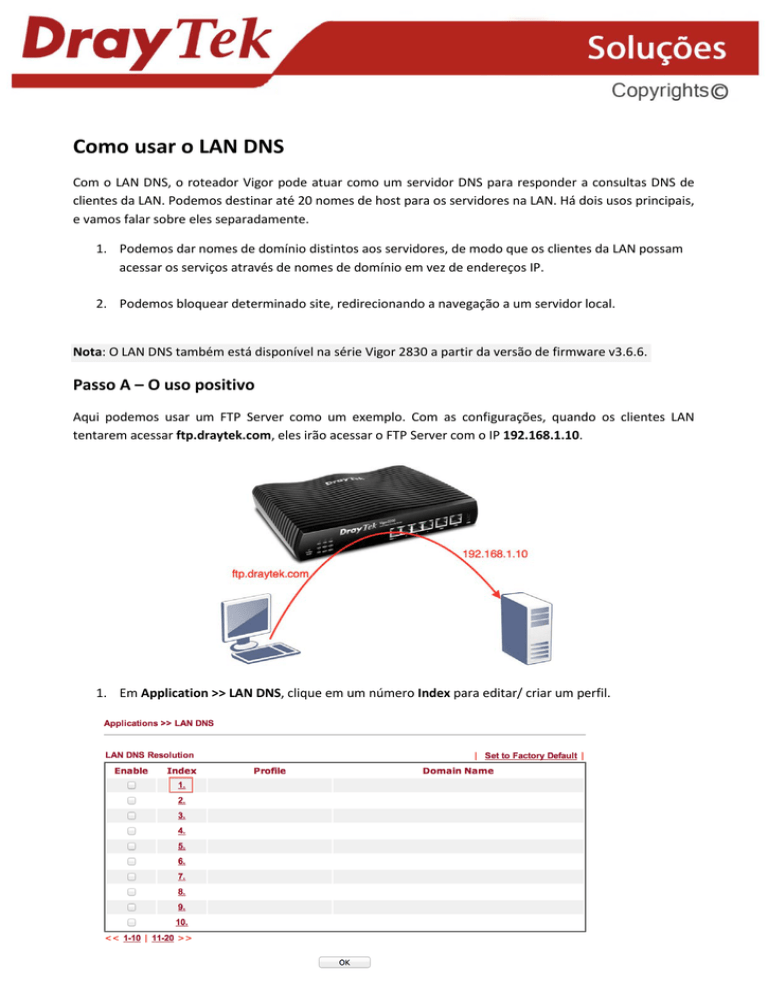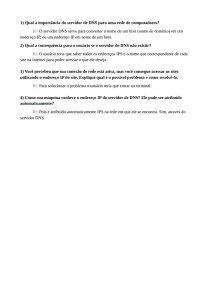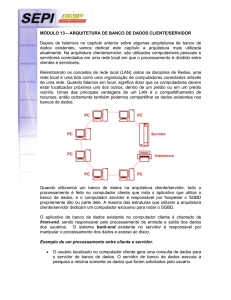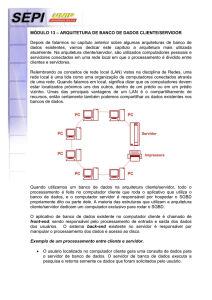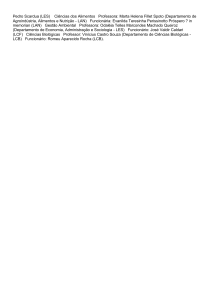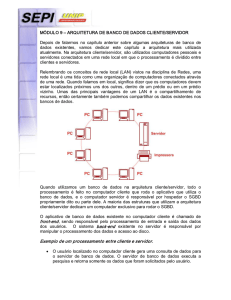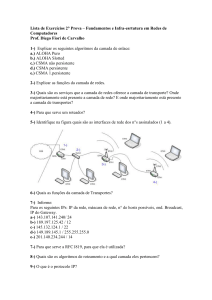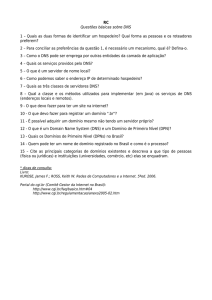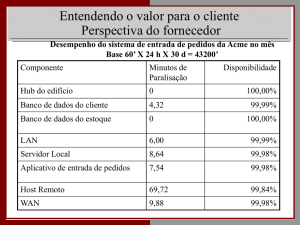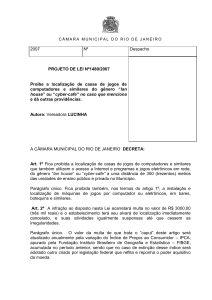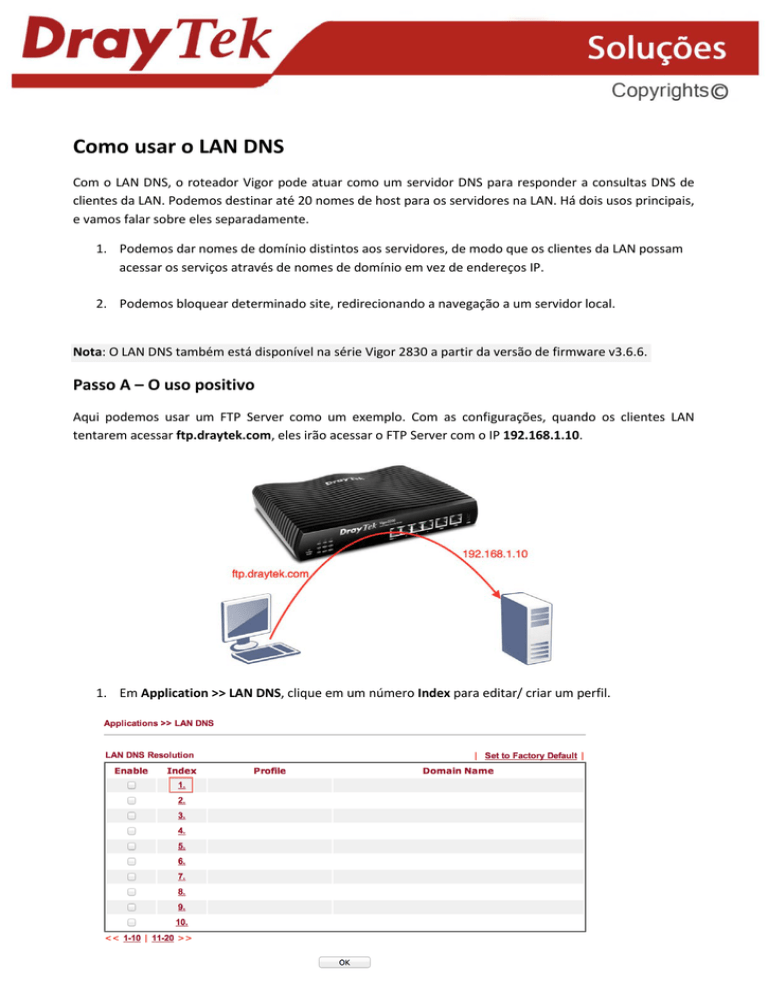
Como usar o LAN DNS
Com o LAN DNS, o roteador Vigor pode atuar como um servidor DNS para responder a consultas DNS de
clientes da LAN. Podemos destinar até 20 nomes de host para os servidores na LAN. Há dois usos principais,
e vamos falar sobre eles separadamente.
1. Podemos dar nomes de domínio distintos aos servidores, de modo que os clientes da LAN possam
acessar os serviços através de nomes de domínio em vez de endereços IP.
2. Podemos bloquear determinado site, redirecionando a navegação a um servidor local.
Nota: O LAN DNS também está disponível na série Vigor 2830 a partir da versão de firmware v3.6.6.
Passo A – O uso positivo
Aqui podemos usar um FTP Server como um exemplo. Com as configurações, quando os clientes LAN
tentarem acessar ftp.draytek.com, eles irão acessar o FTP Server com o IP 192.168.1.10.
1. Em Application >> LAN DNS, clique em um número Index para editar/ criar um perfil.
2. Configure o perfil.
a.
b.
c.
d.
Habilite (Enable) o perfil
Dê um nome para este perfil
Estabeleça um hostname
Clique em Add para adicionar o endereço IP LAN.
e. Estabeleça em Host’s IP Address, o endereço IP do FTP Server.
f. Desative a opção para aplicar este perfil para todas as sub-redes LAN, ou ative para aplicar o
perfil somente na mesma subnet.
Nota: Responder mesma subnet significa que o roteador Vigor só vai responder as consultas de
DNS do host cujo IP está na mesma subnet do host IP deste perfil LAN DNS.
g. Clique em OK para salvar o perfil.
3. Para definir um host diferente LAN IP para diferentes subnets LAN, coloque múltiplas entradas na
lista de endereços IP:
a. Crie outra lista de endereço IP para sub-rede LAN 192.168.2.0, e habilite a opção “Only
respondes to the DNS request when the sender is in the same subnet”.
b. Agora as informações irão aparecer da seguinte forma:
4. Uma vez que a configuração acima estiver concluída, podemos testar a funcionalidade usando o
comando ping:
Solicitação de ping para ftp.draytek.com será mostrado como 192.168.1.10 quando o ping for a
partir de 192.168.1.0.
Passo B – Redirecionando sites para o roteador Vigor
Existem vários meios para bloquear tráfego de saída nos roteadores Vigor e, o LAN DNS pode ser
muito útil quando se trata de bloqueio de tráfego em HTTPS. Nesse exemplo vamos utilizar o site :
www.facebook.com, de modo que, quando os clientes da rede tentarem acessar o facebook, eles
irão ser redirecionados para uma página de login do roteador. Uma vez que é a requisição e
resposta e através do DNS, bloquear o facebook ficou muito mais fácil, pois não precisamos
descobrir quais endereços IP estão sendo utilizados pelo facebook, nem precisamos bloquear a
porta 443. O que precisamos fazer é simplesmente criar um perfil de LAN DNS para substituir o
facebook por um host do lado da LAN.
1. Crie outro perfil LAN DNS:
a.
b.
c.
d.
Habilite (Enable) este perfil
Dê um nome para o perfil
Para bloquear o facebook, digite: *.facebook.com no campo Domain Name
Neste exemplo iremos redirecionar o acesso para a página de login do roteador, então
definimos o Host’s IP Address com o endereço IP da LAN do roteador
e. Clique em OK para salvar.
2. Agora podemos testar o acesso ao facebook pelo navegador.
Os clientes da rede local serão redirecionados para a página de login do roteador (tela acima)
quando tentarem acessar o facebook.